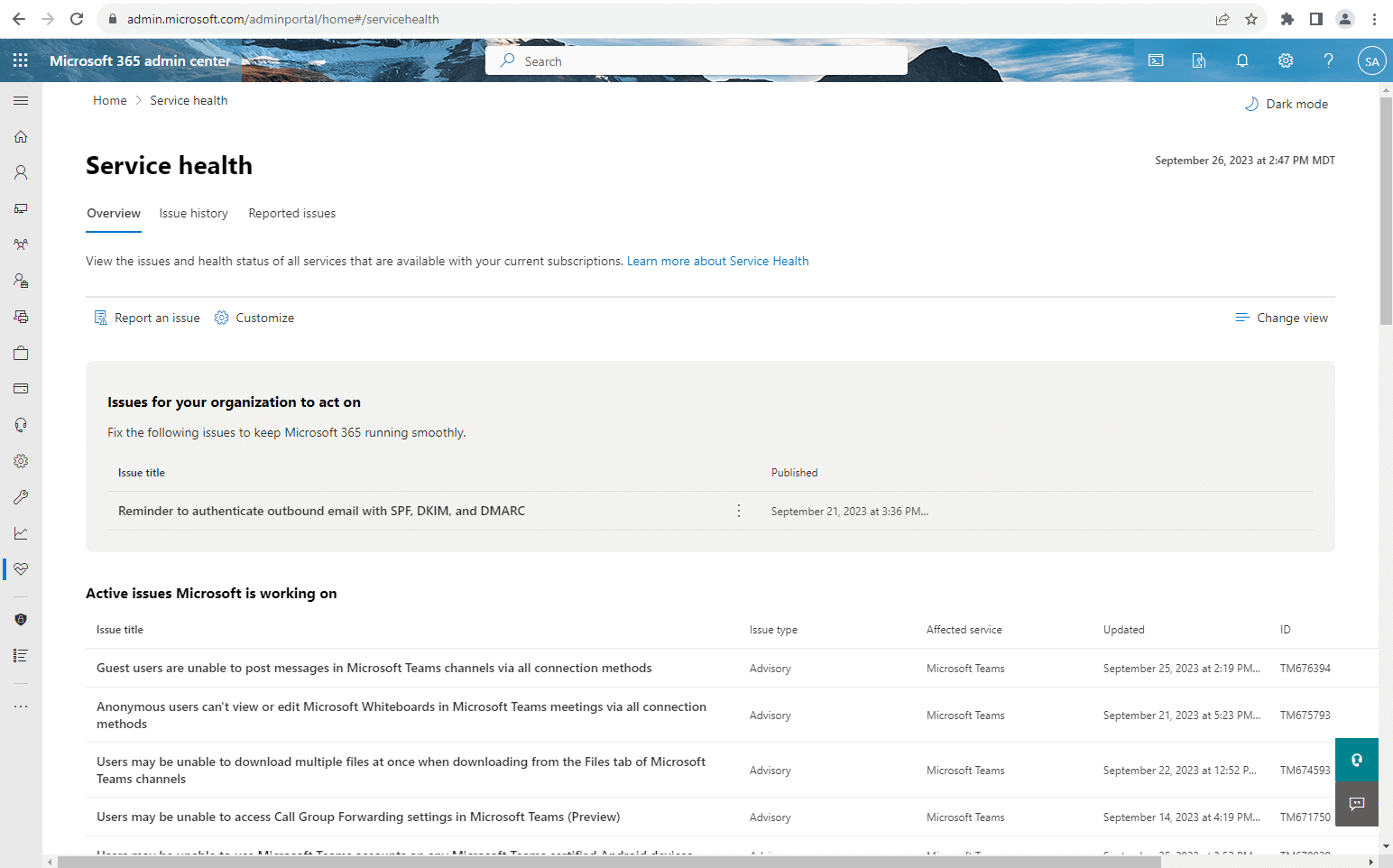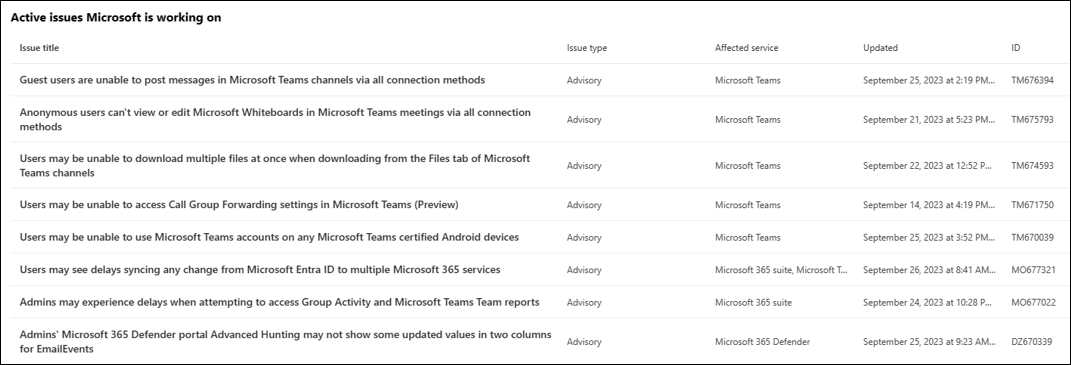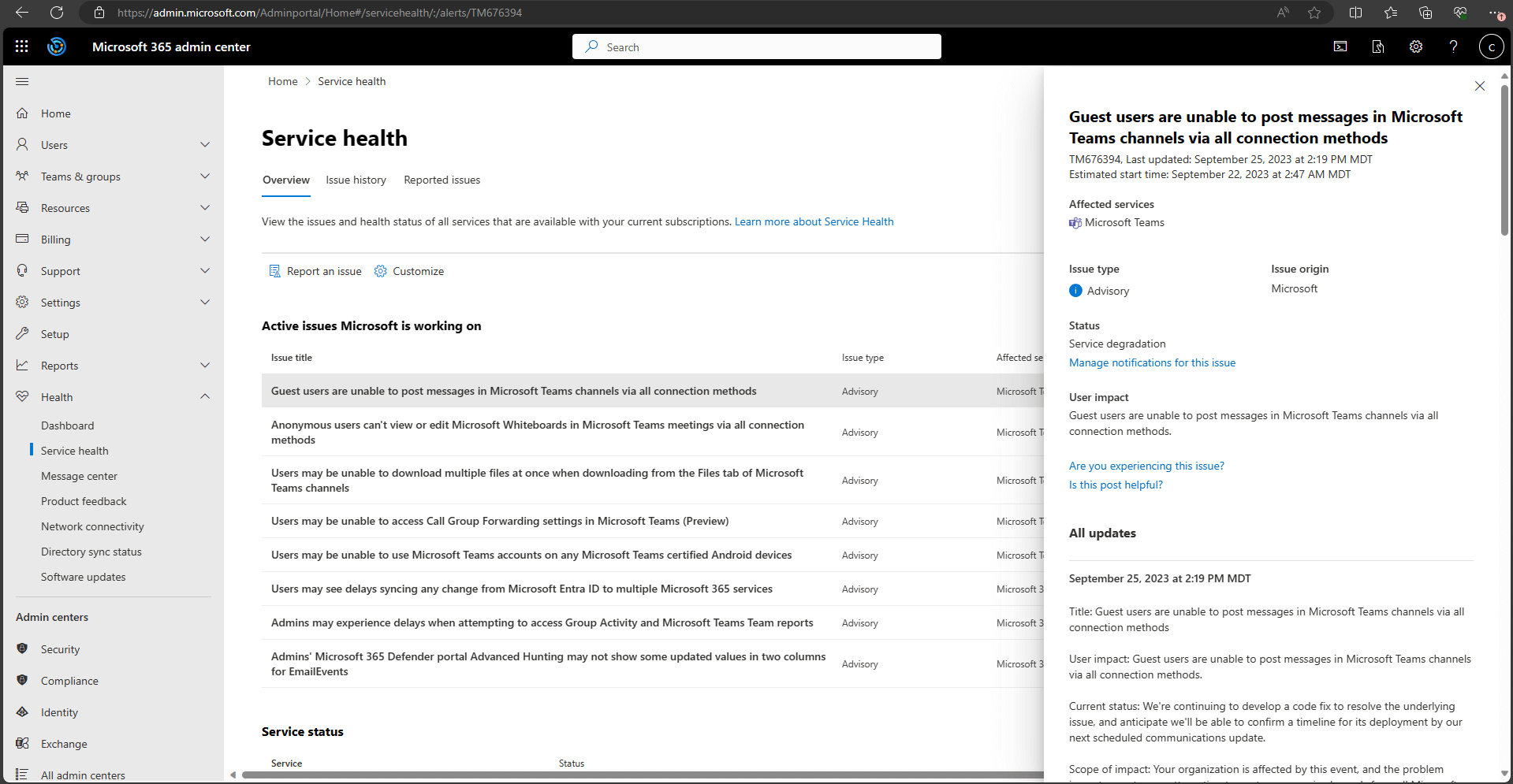Microsoft 365 サービス正常性を確認する方法
Office on the web、Microsoft Teams、Exchange Online、Microsoft Dynamics 365 などの Microsoft サービスの正常性は、Microsoft 365 管理センターの [サービス正常性] ページで確認できます。 クラウド サービスで問題が発生している場合は、サポートを呼び出す前に、またはトラブルシューティングに時間を費やす前に、サービスの正常性を確認して、解決が進行中の既知の問題であるかどうかを判断できます。
管理センターにサインインできない場合は、 サービスの状態ページ を使用して、テナントにログインできない既知の問題を確認できます。 また、X (Twitter) の@MSFT365statusに登録して、特定のイベントに関する情報を確認してください。
サービス正常性の確認方法
https://admin.microsoft.com の Microsoft 365 管理センターに移動し、管理者アカウントでサインインします。
注:
サービス サポート管理者とヘルプデスク管理者ロールが割り当てられているユーザーは、サービス正常性を表示できます。 サービス正常性を表示できる役割の詳細については、「管理者の役割について」を参照してください。
サービス正常性を表示するには、管理センターの左側のナビゲーションで、[HealthService Health]\(正常性サービスの正常性\) > に移動するか、[ホーム] ダッシュボードの [サービス正常性] カードを選択します。 ダッシュボード カードは、アクティブなサービスの問題があるかどうかを示し、詳細な サービス正常性 ページへのリンクを示します。
[サービス正常性] ページでは、それぞれのクラウド サービスの正常性の状態は表形式で表示されます。
[ 概要 ] タブ (既定のビュー) には、すべてのサービス、現在の正常性状態、およびアクティブなインシデントまたはアドバイザリが表示されます。 アイコンと [正常性] 列の状態は、各サービスの状態を示しています。
[ 組織が対処する問題 ] セクションには、環境内で検出され、アクションが必要な問題が一覧表示されます。 環境内にアクションが必要な問題がない場合、このセクションは表示されません。
「 Microsoft が取り組んでいるアクティブな問題 」セクションでは、Microsoft が解決に取り組んでいるアクティブなインシデントとアドバイザリの一覧を示します。
[ 問題の履歴 ] タブには、過去 7 日または 30 日以内に解決されたすべてのインシデントとアドバイザリが表示されます。
Microsoft 365 サービスで問題が発生し、それが [サービス正常性] ページに一覧表示されない場合は、[問題を報告する] を選択して短いフォームに記入してください。 他の組織からの関連データとレポートを調べて、問題がどの程度広がっているか、およびそれがサービスに起因しているかどうかを確認します。 該当する場合、[サービス正常性] ページに新しいインシデントまたは勧告として追加し、その解決を追跡できます。 [ 報告された問題 ] タブには、テナントがこのフォームから報告したすべての問題と状態が表示されます。
ダッシュボードに表示されるサービスのビューをカスタマイズするには、[カスタム ビューのカスタマイズ>] を選択し、サービス正常性ダッシュボード ビューから除外するサービスのチェック ボックスをオフにします。 監視する各サービスのチェックボックスをオンにしていることを確認します。
テナントとアクティブなインシデントの状態の変更に影響する新しいインシデントの電子メール通知にサインアップするには、[電子メールのカスタマイズ>] を選択し、[サービスの正常性に関する電子メール通知を送信する] を選択し、次のように指定します。
- メールアドレスは最大 2 つです。
- インシデントや警告の通知を希望するかどうか
- 通知を希望するサービス
また、サービスのすべてのイベントではなく、個々のイベントのメール通知を購読することもできます。 そうするには、メール通知の更新情報を受け取りたいアクティブな問題を選択し、[この問題の通知を管理] を選択して指定します。
- メールアドレスは最大 2 つです。
注:
管理者ごとにユーザー設定を行うことができ、上記の 2 つのメールアドレスの制限は管理者アカウントごとに行われます。
ヒント
モバイル デバイスで Microsoft Admin アプリを使って、サービス正常性を表示することもできます。これはプッシュ通知により、常に最新情報を入手する優れた手段です。
投稿されたサービス正常性の問題の詳細を表示する
[ Microsoft が作業しているアクティブな問題 ] セクションで、問題のタイトルを選択して問題の詳細ページを表示します。 このページには、ソリューションの作業中に投稿されたすべてのメッセージのフィードなど、問題に関する詳細情報が表示されます。
勧告またはインシデントの概要では、以下の情報が提供されます。
- タイトル - 問題の概要。
- ID - 問題の数値識別子。
- 最終更新時刻 - サービス正常性メッセージの最後の更新時刻。
- 推定開始時刻 - 問題が開始された推定時間。
- 影響を受けるサービス - 影響を受けるサービスの名前。
- 問題の種類 - 問題の重大度 (インシデントまたはアドバイザリ)。
- 問題の発生元 - 問題が Microsoft またはお使いの環境で見つかったかどうかを示します。
- 状態 - 問題の現在の状態。
- ユーザーの影響 - この問題がエンド ユーザーに与える影響についての簡単な説明。
- すべての更新プログラム - 頻繁にメッセージを投稿して、解決策の適用についての進捗状況をお知らせします。
サービス正常性の詳細を翻訳する
機械翻訳を利用し、自動的にお客様のご希望の言語でメッセージを表示します。 言語を設定する方法の詳細については、 サービス正常性ページ の言語翻訳に関するページを参照してください。
定義
ほとんどの場合、サービスは正常として表示され、それ以上の情報は示されません。 サービスに問題がある場合、問題は勧告またはインシデントとして認識され、現在の状態が表示されます。
ヒント
計画済みメンテナンス イベントはサービス正常性には表示されません。 常に メッセージ センターを確認することで、計画済みメンテナンス イベントを追跡できます。 フィルタリングして [変更の計画] として分類されたメッセージに絞り込み、変更が発生する時期、その影響、およびそのための準備方法を確認します。 詳細については、「Microsoft 365 のメッセージ センター」を参照してください。
インシデントおよび勧告
| アイコン | 説明 |
|---|---|

|
サービスにアドバイザリが表示されている場合、一部のユーザーに影響を与える問題は認識されていますが、サービスは引き続き利用できます。 アドバイザリでは、多くの場合、問題の回避策があり、問題が断続的であるか、スコープとユーザーへの影響が制限されている可能性があります。 |

|
サービスがアクティブ インシデントと示された場合、重大な問題であり、サービスまたはサービスの主な機能は使用できません。 たとえば、ユーザーがメールを送受信できない場合や、サインインできない場合があります。 インシデントはユーザーに顕著な影響を与えます。 進行中のインシデントが発生した場合は、調査、軽減作業、解決の確認に関する更新をサービス正常性ダッシュボードで提供します。 |
状態の定義
| 状態 | 定義 |
|---|---|
| 調査中 | 潜在的な問題は認識されており、現状と影響範囲に関する詳細情報を収集中です。 |
| サービスの低下 | サービスまたは機能の使用に影響する可能性のある問題があることを確認しました。 サービスの実行に通常より長い時間がかかる場合、一時的に中断している場合、機能が動作していない場合などにこの状態が示されることがあります。 |
| サービスの中断 | 問題がサービスへのアクセスを妨げると判断された場合にこの状態が示されます。 この場合、問題は重要なものであり、常に再現できます。 |
| サービスの復元 | 問題の原因は特定されており、対応策はわかっています。また、サービスを正常な状態に戻している段階です。 |
| 拡張復旧 | この状態は、ほとんどのユーザーに対するサービスを復元するための対応策が進行中ですが、影響を受けるすべてのシステムに適用されるまでは時間がかかることを示します。 また、永続的な修正プログラムが適用されるのを待機する間に、一時的な修正プログラムで影響を減らした場合、この状態が表示されることもあります。 |
| 調査の中断 | 潜在的な問題の詳細な調査で、さらに調査できるようにお客様からの追加情報を要求する場合は、この状態が示されます。 お客様にアクションを求める場合は、必要なデータまたはログをお知らせします。 |
| サービスが復元されました | 対応策によって根本的な問題が解決され、サービスが正常な状態に復元されたことが確認されています。 原因を確認するには、問題の詳細を表示します。 |
| 誤検知 | 詳細な調査の結果、サービスが正常であり、設計どおりに動作していることを確認しました。 サービスへの影響が観察されなかったか、インシデントの原因がサービス外に起因するものでした。 この状態のインシデントとアドバイザリは、期限切れになるまで (そのイベントの最終投稿に記載されている期間の後)、履歴ビューに表示されます。 |
| インシデントの事後レポートを発行済み | 根本原因情報および同様の問題が再発しないようにするための次の手順を含む特定の問題についてのインシデントの事後レポートを発行しました。 |
メッセージ投稿の種類
| 種類 | 定義 |
|---|---|
| 簡単な更新 | 広範囲に影響を及ぼすインシデントに対して、短期間で頻繁に増分更新を行い、すべてのお客様に提供します。 |
| 追加の詳細 | これらの追加投稿により、技術的な情報や解決方法の詳細が提供され、インシデントの処理状況がより深く可視化されます。 これは、Exchange Online 監視と同じ要件を満たすテナントで利用可能です。 |
履歴
サービス正常性では現在の正常性の状態を確認し、過去 30 日間のサービスの勧告およびテナントに影響を与えたインシデントの履歴を表示することができます。 すべてのサービスの過去の正常性を表示するには、[履歴] ビューを選択します。
稼働率への取り組みの詳細については、「Microsoft 365 による透明性のある運用」を参照してください。
[サービス正常性] ページの言語翻訳
サービス正常性の投稿は、投稿する情報のタイムラインにより英語で記述されますが、Microsoft 365 の個人用言語設定で指定された言語で自動的に表示できます。 優先する言語を英語以外の言語に設定すると、[サービスの正常性] ページに投稿を自動的に翻訳するオプションが表示されます。 メッセージは、コンピューターが翻訳を行ったことを意味する、お好みの言語に翻訳されたコンピューターです。 言語設定を選択する前に、優先する言語を設定する必要があります。 英語を言語に設定した場合、翻訳オプションは表示されません。 他の言語に優先する言語を指定することはできません。各ユーザーは、この設定を自分で変更する必要があります。
言語設定を選択する前に、優先する言語を設定する必要があります。 英語を言語に設定した場合、翻訳オプションは表示されません。 他の言語に優先する言語を指定することはできません。各ユーザーは、この設定を自分で変更する必要があります。
優先する言語を設定する
Microsoft 365 管理センター https://admin.microsoft.comまたはホーム ページに移動し、ページの右上隅にある設定アイコンを選択します。
[言語とタイム ゾーン]で、[すべて表示] を選択して、利用可能なオプションを表示します。 ドロップダウン メニューから目的の言語を選択し、[保存] を選択します。 Microsoft 365 で設定が更新され、新しい言語が表示されます。 すぐに設定が変更されない、または長く時間がかかる場合は、ブラウザーを最新の情報に更新するか、一度サインアウトしてからサインインし直します。
サービス正常性ダッシュボードでの機械翻訳
優先する言語が英語に設定されていない場合は、投稿を自分の言語に翻訳するオプションを使用できます。
[サービス正常性の投稿] を設定して、お好みの言語で自動的に機械翻訳と表示を行う場合は、Health Service 正常性>ダッシュボードに移動します。 自動翻訳のオンとオフを切り替えるボタンが表示されます。 When this setting is off, posts are shown in English. When this setting is on, messages display in your preferred language. 選択した設定は、訪問ごとに保持されます。
また、問題のタイトルをクリックした後に表示される問題の詳細ページで、英語で特定の問題の詳細を表示することと、お好みの言語を切り替えることもできます。